Koti > Verkko > Verkkotoiminnot > Faksaus Internet-faksitoiminnolla (I-Fax) > Internet-faksin (I-Fax) lähettäminen
Internet-faksin (I-Fax) lähettäminen
Internet-faksin lähetys vastaa tavallisen faksin lähetystä. Varmista, että vastaanottajan tiedot on tallennettu sähköpostiohjelman osoitekirjaan, ja aseta Internet-faksitoiminnolla lähetettävä asiakirja Brother-laitteeseesi.
- Jos tietokoneen, johon haluat lähettää asiakirjan, käyttöjärjestelmä ei ole Windows Server 2012 / 2012 R2 / 2016 / 2019 / 2022, Windows 10 tai Windows 11, pyydä tietokoneen omistajaa asentamaan ohjelmisto, jolla voidaan tarkastella TIFF-tiedostoja.
- Jos haluat lähettää useita sivuja, käytä ADS-laitetta.
- Aseta asiakirja laitteeseen.
- Tee jokin seuraavista:
Jos Faksin esikatselu -asetuksena on [Ei], paina [Faksi].
- Jos Faksin esikatselu -asetuksena on [Kyllä], paina [Faksi] ja sitten [Faksien lähetys].
- (MFC-L6710DW/MFC-L6910DN/MFC-L6915DN/MFC-EX910) Vaihda faksin lähetysasetuksia painamalla [Valinnat]. (MFC-L5710DN/MFC-L5710DW/MFC-L5715DN) Vaihda faksin lähetysasetuksia painamalla
 [Valinnat].
[Valinnat]. - Selaa faksiasetuksia pyyhkäisemällä ylös tai alas tai painamalla
 tai
tai  . Kun haluamasi asetus tulee esiin, paina sitä ja valitse haluamasi vaihtoehto. Kun olet muuttanut asetukset, paina [OK]. (Jos [OK]-painike on näkyvissä.)
. Kun haluamasi asetus tulee esiin, paina sitä ja valitse haluamasi vaihtoehto. Kun olet muuttanut asetukset, paina [OK]. (Jos [OK]-painike on näkyvissä.) - Tee jokin seuraavista:
- Paina
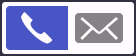 , syötä sähköpostiosoite kosketusnäppäimistöllä ja paina [OK].
, syötä sähköpostiosoite kosketusnäppäimistöllä ja paina [OK]. - Paina [Osoite kirja], valitse vastaanottajan sähköpostiosoite ja paina sitten [Hyväksy].
- Paina [Faksin käynnis.].Laite aloittaa skannauksen. Kun asiakirja on skannattu, se lähetetään vastaanottajalle SMTP-palvelimen kautta. Voit peruuttaa lähetyksen painamalla
 skannauksen aikana.
skannauksen aikana. - Paina
 .
.
Oliko sivu hyödyllinen?



